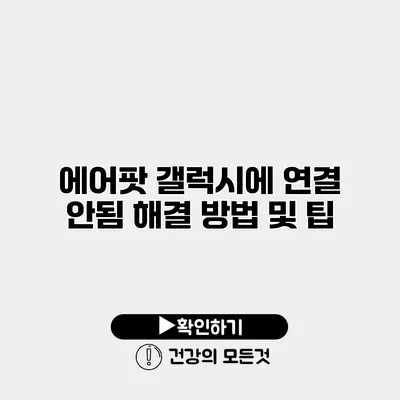에어팟을 갤럭시 스마트폰에 연결하려고 했지만, 연결이 되지 않아 애를 태운 경험이 있으신가요? 많은 사용자들이 직면하는 이 문제는 결코 드문 일이 아닙니다. 하지만 걱정하지 마세요! 이 글에서는 에어팟 갤럭시에 연결 안됨 해결 방법 및 팁을 공유해 드릴 거예요. 이 정보를 통해 쉽고 빠르게 문제를 해결할 수 있을 거예요.
✅ 니로 블루투스 연결 방법을 지금 바로 확인해 보세요!
에어팟과 갤럭시 기기 연결하기
블루투스 설정 확인하기
에어팟을 처음 갤럭시 기기에 연결하기 위해서는 먼저 블루투스 설정을 확인해야 해요. 아래의 단계를 따라서 확인해 보세요.
- 설정 열기: 갤럭시의 설정 메뉴를 엽니다.
- 연결 클릭: ‘연결’ 메뉴를 선택합니다.
- 블루투스 선택: 블루투스 설정으로 들어가세요.
- 블루투스 활성화: 블루투스가 활성화되어 있는지 확인합니다.
에어팟 페어링 모드로 전환하기
에어팟을 갤럭시 기기에 연결하려면 에어팟을 페어링 모드로 전환해야 해요. 다음과 같은 방법으로 진행하세요.
- 에어팟 케이스 열기: 에어팟이 케이스 안에 있을 때 케이스를 엽니다.
- 페어링 버튼 누르기: 케이스 뒷면의 버튼을 길게 눌러서 상태 등이 하얗게 깜빡이게 합니다.
이제 갤럭시의 블루투스 리스트에서 에어팟을 찾아서 선택해 보세요.
✅ 에어팟과 갤럭시를 연결하는 간단한 방법을 알아보세요.
자주 발생하는 연결 문제 및 해결 방법
에어팟을 갤럭시에 연결할 때 자주 발생하는 문제들이 있어요. 아래의 표를 통해 자주 발생하는 문제와 그 해결 방법을 확인해 보세요.
| 문제 | 해결 방법 |
|---|---|
| 블루투스 연결 실패 | 블루투스를 껐다가 다시 켜기 |
| 에어팟이 발견되지 않음 | 페어링 모드에서 버튼을 눌러 새로 고침 |
| 음질 저하 | 갤럭시와 에어팟의 거리 확인 및 간섭 요소 제거 |
| 에어팟 자동 연결 안됨 | 에어팟 설정에서 자동 연결 옵션 확인 |
추가 팁: 음질 향상하기
에어팟을 사용하면서 음질 향상을 원하신다면 몇 가지 팁이 있습니다.
- 디바이스 간 거리 유지: 블루투스가 원활하게 작동하려면 디바이스 간의 거리를 유지해야 해요.
- 주변 간섭 요소 제거: 무선 스피커나 전자기기 등 간섭을 일으킬 수 있는 요소를 최소화합니다.
- 에어팟 소프트웨어 업데이트: 가능하다면 에어팟의 소프트웨어를 최신 버전으로 업데이트해 주세요.
✅ 에어팟 프로 2세대의 초기화 과정을 쉽게 확인해 보세요.
에어팟 초기화 하기
어떤 이유로든 연결에 문제가 발생한다면, 에어팟을 초기화해 보는 것이 좋습니다. 아래의 절차를 따라 주세요.
- 에어팟 케이스 열기: 에어팟을 케이스에 넣고, 케이스를 엽니다.
- 버튼을 누르기: 케이스의 뒷면 버튼을 약 15초간 누르고 있으면, 에어팟의 상태 등이 하얗게 깜빡이다가 주황색으로 변할 거예요.
- 연결 해제 후 재연결: 초기화가 완료되면 갤럭시에서 에어팟을 다시 검색해 보세요.
결론
이번 글에서는 에어팟과 갤럭시 기기 연결 문제를 해결하는 방법에 대해 알아보았어요. 에어팟 연결 문제에 직면했다면 위에서 언급한 방법을 통해 문제를 해결해 보세요. 문제 해결 후에도 여전히 같은 문제가 발생한다면, 제조사의 고객센터에 문의해 보시는 것도 좋은 방법입니다. 에어팟을 마음껏 즐기면서 스마트폰 사용 경험을 더욱 향상시켜 보세요!
자주 묻는 질문 Q&A
Q1: 에어팟을 갤럭시에 연결하는 방법은 무엇인가요?
A1: 블루투스 설정에서 블루투스를 활성화한 후 에어팟을 페어링 모드로 전환하고, 갤럭시의 블루투스 리스트에서 에어팟을 선택하면 됩니다.
Q2: 에어팟이 발견되지 않을 때는 어떻게 해야 하나요?
A2: 페어링 모드로 전환하여 버튼을 눌러 새로 고침을 하거나, 블루투스를 껐다가 다시 켜보세요.
Q3: 에어팟의 음질을 향상시키려면 어떻게 해야 하나요?
A3: 디바이스 간 거리를 유지하고, 간섭 요소를 제거하며, 에어팟 소프트웨어를 최신 버전으로 업데이트하는 것이 좋습니다.